ホームページを作成する上でセキュリティ対策が必ず必要となってきます。
その一つにホームページのSSL化は必須項目になります。
SSLはインターネット上の通信を暗号化して送受信する仕組みで個人情報などの重要なデータを暗号化することで通信を安全に行うことが可能になるという事です。
SSL(Secure Sockets Layer)とは、通信を暗号化するための暗号化プロトコルのことで、データのやり取りを安全に行うことができます。SSLを使用したウェブサイトは、「https://」で始まるアドレスを持ち、ブラウザでアドレスバーの横に鍵マークが表示されるようになります。
ウェブサイトをSSL化することにより、以下のようなメリットがあります。
- セキュリティの強化:暗号化された通信でデータがやり取りされるため、盗聴や改ざんなどの攻撃からデータを守ることができます。
- ユーザーの信頼度向上:SSL化されたウェブサイトは、ブラウザで鍵マークが表示されるため、ユーザーに安心感を与え、信頼性が高まります。
- SEOの向上:GoogleはSSL化されたウェブサイトを好ましく見なす傾向があり、SSL化することでSEOの効果が期待できます。
また、ウェブサイトをSSL化するには、まずSSL証明書を取得する必要があります。証明書を取得し、ウェブサイトをSSL化すると、httpからhttpsに切り替わります。この時、httpからhttpsへのリダイレクトを行うことが重要です。リダイレクトを行わない場合、httpとhttpsの両方でアクセスできるため、セキュリティ上の問題が発生することがあります。
SSL化とhttpからhttpsへのリダイレクトは、ウェブサイトのセキュリティを向上させ、ユーザーの信頼度を高めるために重要な取り組みです。
「SSL化」と「httpからhttpsへのリダイレクト方法」までの解説をします。
SSL化されているか確認
WEBサイトにアクサスした際にURLの部分に「保護されていない通信」「保護された通信」と鍵マークが表示されているかどうかで判断できます。

「保護されていない通信」と表示されていた場合、まずはレンタルサーバーの方で独自SSL化の設定が必要です。
ロリポップの独自SSL化の設定
例として利用者の多いレンタルサーバーロリポップの独自SSL化の方法を紹介します。
ロリポップの「ロリポップ!ユーザー専用ページ」に移動します。
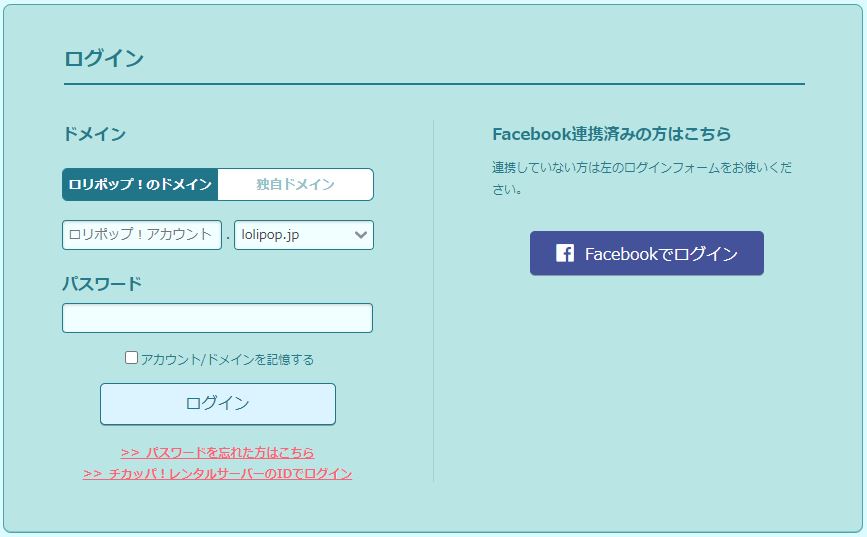
「ロリポップアカウントのドメイン」とパスワードを入力してログインします。「独自ドメイン」を設定している方は独自ドメインでログインします。
独自SSLの設定【セキュリティ】
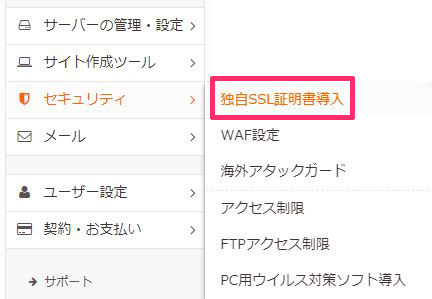
「セキュリティ」→「独自SSL証明書導入」をクリック。
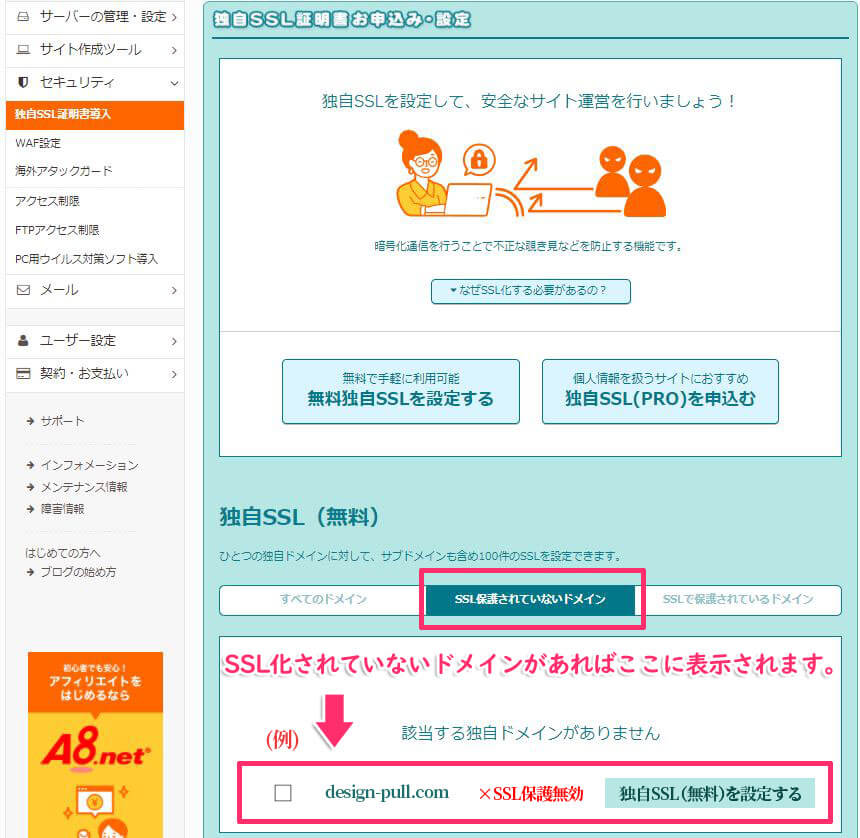
「SSL保護されていないドメイン」の部分に保護されていないドメインがあるので「独自SSl(無料)を設定する」をクリック。
「SSL設定作業中」と表示されるので数分待ちます。
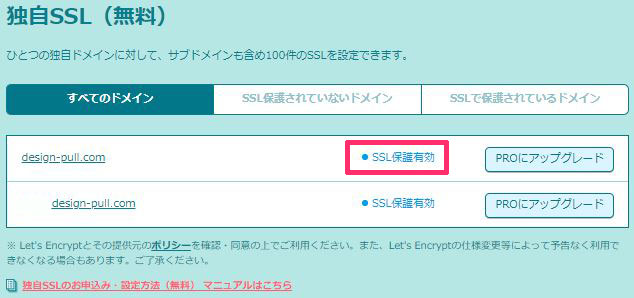
「SSL保護有効」となればレンタルサーバーのSSL化は完了です。
WordPressでSSLの設定
サーバーのSSL化の設定が完了したので、次はWordpressのSSL化の設定をします。
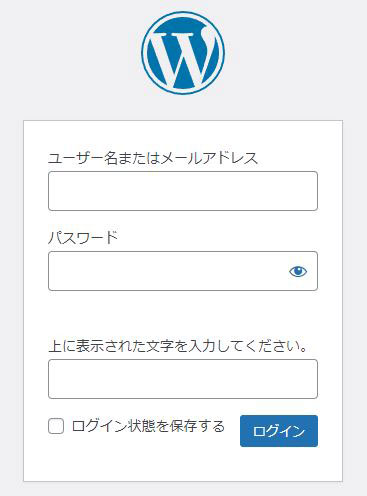
ログイン後、「設定」→「一般」をクリック。
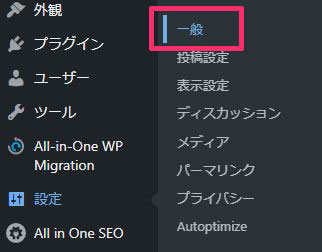
「Wordpressアドレス(URL)」と「サイトアドレス(URL)」のURLが「http」になっているので「https」に変更して保存する。
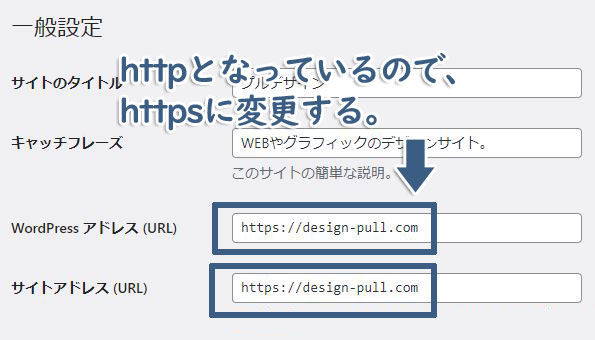
変更後、WordPressからログアウトされるので、再度ログインできればOKです。
httpからhttpsへリダイレクト方法
今の状態だと(http://ドメイン)と(https://ドメイン)両方サイトにアクセスできるはずです。
リダイレクトの設定は.htaccessのファイルにリダイレクトする内容のコードを追加します。
一般的にはFTPソフト(ファイルジラ)などを使ってファイルをアップロードしますが、今回はロリポップのサーバーを利用しているので、ロリポップのFTPを使ってファイルの書き換えを行います。
ロリポップの管理画面で「サーバーの管理・設定」→「ロリポップ!FTP」をクリック。
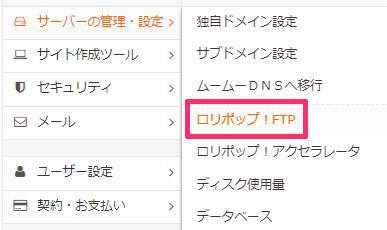
水色の枠内の一番上にリダイレクトコードを入力します。
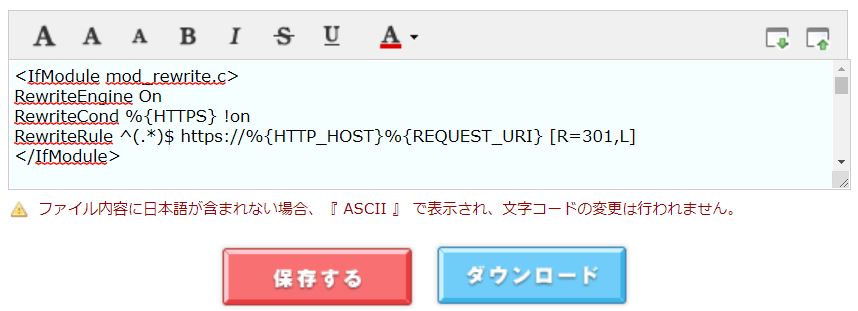
下記のコードをコピーペーストで保存するをクリック。
<IfModule mod_rewrite.c>
RewriteEngine On
RewriteCond %{HTTPS} !on
RewriteRule ^(.*)$ https://%{HTTP_HOST}%{REQUEST_URI} [R=301,L]
</IfModule>設定は以上で終わりです。後はブラウザで実際に反映されているかの確認をします。
httpsへリダイレクトされるか確認
GoogleChromeやFirefoxで自身のサイトで「http://ドメイン」URLを入力して「https://ドメイン」にリダイレクトされるか確認してみてください。
URLの部分に鍵マークがついていてhttpsとなっていれば完了です。
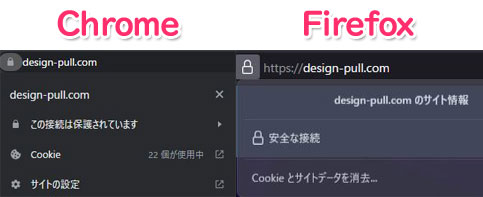


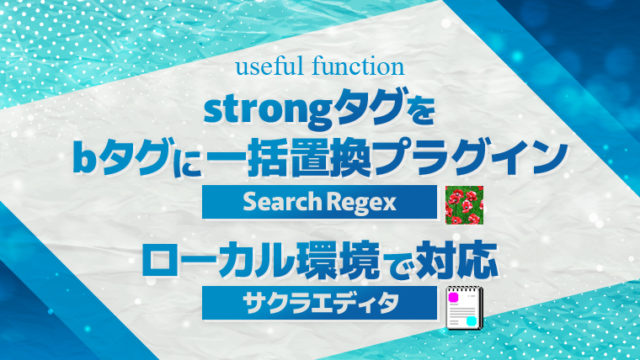



































![【原神】刻晴超開花パーティ 夜蘭蒸発パーティ 深境螺旋12層攻略 Genshin Impact [4K] (げんしん)](https://design-pull.com/wp-content/uploads/2022/12/gensinabyssal_spiral12_20221126-320x180.jpg)


































































































